如何在 Discord 上更改昵称
By 加入 Discord 服务器,很多人通过成为不同社区的一部分而共同存在。 Discord 上的每个成员都有一个独特的昵称来代表他们的个性或代表其他东西。 一个吸引人的昵称可以帮助您在其他人中赋予独特的身份。 虽然,很多人在完成之前的昵称后在 Discord 上更改昵称是很常见的。
现在,在 Discord 上更改昵称并不难,但知道一个明确的程序可能会为您节省一些时间。 这就是为什么在本文中,我们将向您展示如何使用 PC 和 Discord Mobile 应用程序为所有服务器或特定服务器更改您在 Discord 上的昵称。 所以让我们直接进入它。
Contents [show]
在 Discord 上更改昵称
Discord 上的昵称可以通过两种方式更改:
1. 更改 Discord 用户名: 您的用户名基本上就是您创建 Discord 帐户时使用的名称。 通过更改您的用户名,您所属的所有服务器的昵称都会更改。
2. 更改服务器昵称: 通过更改服务器昵称,您的昵称只会更改为该服务器。 即使您更改了服务器昵称,您的实际用户名仍将保持不变,并且其他成员可以看到。
现在,很明显,如果您是其他人拥有的服务器的成员,您会想要更改自己的服务器昵称。 但是,如果您想更改服务器其他成员的昵称怎么办? 好吧,当然,您不能更改他们的 Discord 用户名,但您可以非常轻松地在您的服务器中更改他们的昵称,特别是如果您拥有该服务器。 您甚至可以更改您不拥有的服务器上其他成员的昵称,但这取决于 您在该 Discord 服务器上的角色.
因此,如果这就是您要查找的内容,那么您可以直接进入文章的该部分 点击这里.
更改您的 Discord 用户名
在 Discord 上更改您的用户名非常简单,您只需按照这些简单的步骤操作即可。 另外请注意,更改昵称的步骤对于 Windows 和 macOS 相同,因此您可以在任一操作系统中执行这些步骤。
1. 首先,在您的 PC 上启动 Discord 应用程序,或者在 Web 浏览器上登录您的 Discord 帐户。
2. 现在,您将进入您的活动页面。 找出 设置图标 在您的头像的另一侧,然后单击它。
![]()
3. 进入您的帐户设置后,您将看到您的用户名和电子邮件地址。 现在点击 编辑按钮,位于您的用户名右侧。
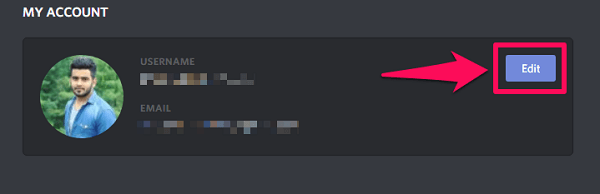
4. 最后,输入您的新用户名,使其成为您在所有服务器上的昵称,然后 点击保存.
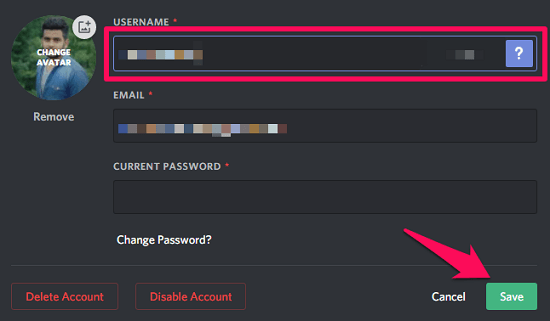
更改特定服务器的昵称
更改服务器昵称的步骤与更改用户名的步骤略有不同。 此外,如果您想更改服务器上的昵称,那么该服务器的管理员将该角色授予您或其所有成员非常重要。
1. 启动 Discord 桌面应用程序,您将直接进入您的活动页面。
2. 现在,在左上角的 Discord Home 图标下方,您将看到您已加入的所有服务器的列表。 只是 点击任何服务器 您要更改昵称的位置。
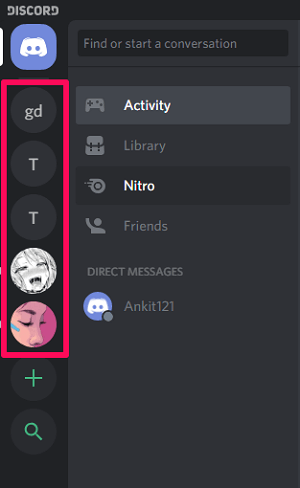
3. 进入该服务器的页面后,点击 向下箭头 它位于服务器名称的右侧。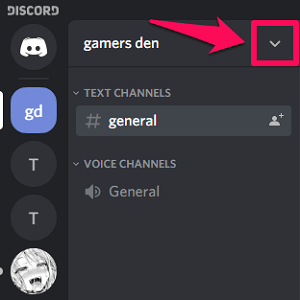
4. 现在从提供的选项列表中,只需单击 更改昵称。 (请注意: 如果您看不到此选项,则表示该角色已被管理员拒绝)
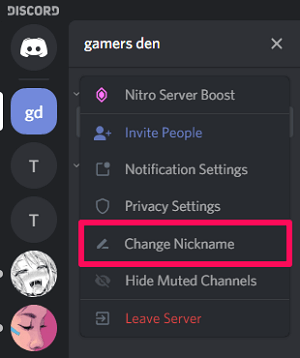
5. 最后,输入该服务器的新昵称,然后 点击保存.
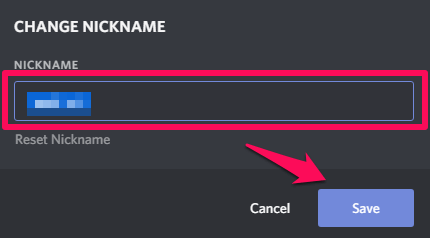
(重要提示: 在服务器页面上,您还可以使用 捷径. 只需转到该服务器的消息栏并键入 “/缺口” 然后输入你的 用户名后跟一个空格. 完成后,只需单击 输入.)

在 Discord 移动应用上更改昵称
您可以非常轻松地从您的 Android 或 iOS 设备更改您的 Discord 用户名或服务器昵称。 Android 和 iOS 的步骤完全相同,因此我们将给出 Android 设备的步骤。 但也可以按照这些步骤在 iOS 中更改您的 Discord 昵称。
更改 Discord 用户名
1. 在您的手机上启动 Discord 应用程序。
2. 现在点击 汉堡包图标,它位于屏幕的左上角。
![]()
3. 在菜单中,您会在屏幕底部看到您的用户名和其他三个图标。 点击 设置图标.
![]()
4.进入设置后,点击 “我的帐户。” (对于 iOS,它只是“帐户”。)
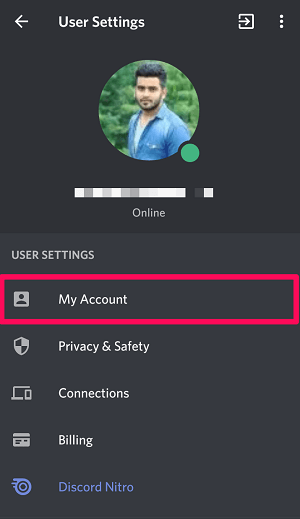
5.现在点击 “编辑帐户” 编辑您的用户名。
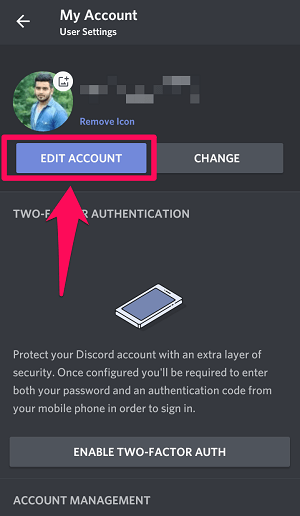
6. 最后,给自己一个新的用户名,然后点击 “保存”图标,如果您编辑了某些内容,它只会出现在屏幕的右下角。 (在 iOS 中,您将获得 “保存” 屏幕右上角的选项.)
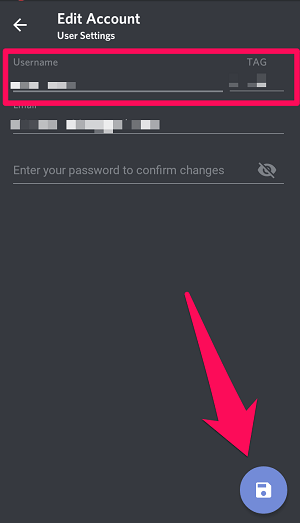
更改服务器昵称
1. 假设您已经在 Discord 移动应用程序上,点击 汉堡包图标.
![]()
2. 现在您将在屏幕的最左侧看到所有已加入服务器的列表。 只需点击您想要更改昵称的服务器。
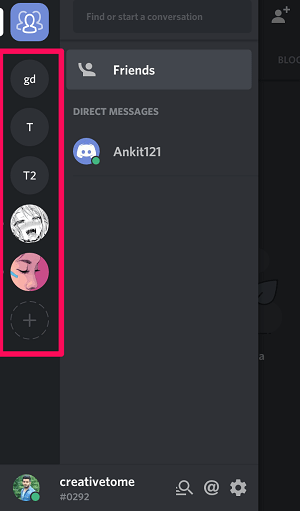
3. 之后,点击 三点图标,位于服务器名称的右侧。![]()
4. 现在从所有可用选项中,点击 “换个昵称。”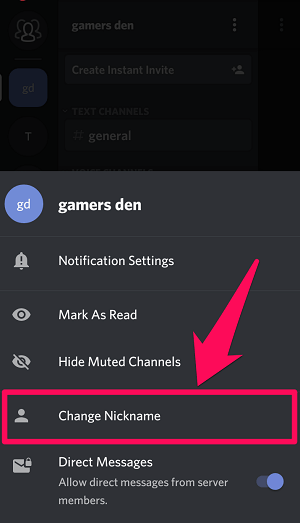
5. 最后,输入该服务器的新昵称并点击 “救。”
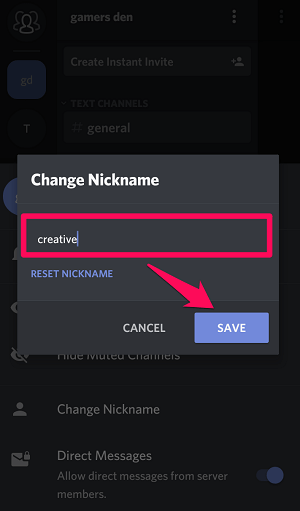
更改其他成员的服务器昵称
在这两种情况中的一种情况下,您会想要更改 Discord 上其他成员的昵称。
1. 您拥有该服务器: 如果您拥有要更改成员名称的服务器,则不需要任何权限即可。
2. 你只是另一个成员: 如果您没有服务器并且服务器所有者已为您分配了“管理昵称”的角色,那么您可以访问“成员”服务器设置。 这进一步意味着您可以轻松更改该服务器其他成员的昵称。
因此,如果您是服务器的所有者,或者您被分配了“管理权限”的角色,那么您可以按照以下步骤更改其他成员的昵称。
在电脑上
1. 如果您已安装 Discord 桌面应用程序,请启动它,或者在您的浏览器上登录 Discord。
2. 现在从 Discord Home 图标下方的服务器列表中,选择您要更改成员名称的服务器。
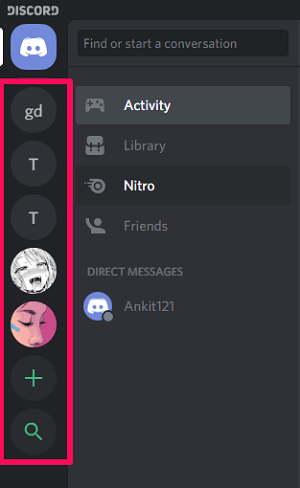
3. 进入服务器页面后,点击 向下箭头 在顶部打开服务器菜单。
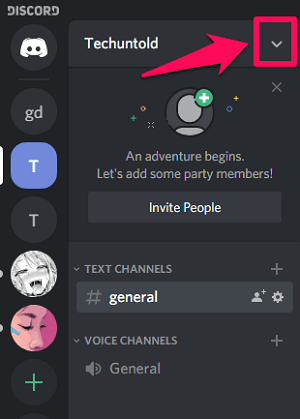
4. 从服务器菜单中,单击 服务器设置 选项。
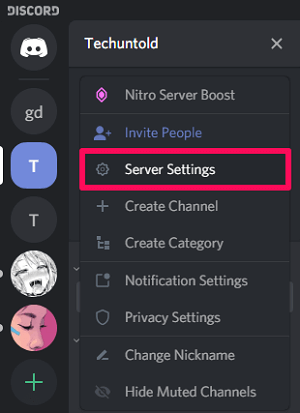
5。 然后点击 “会员” 用户管理类别中的选项卡。 (请注意: 如果您不是服务器所有者并且看不到“成员”选项卡,则表示您没有“管理昵称”权限.)
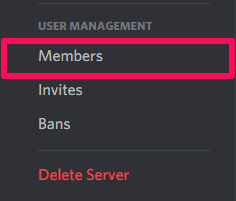
6. 现在您将看到该服务器上所有成员的列表。 只需将光标移到成员的个人资料上,您就会看到 三点图标 在他们的个人资料上。 点击它。
![]()
7. 之后,点击 “更改昵称” 选项。
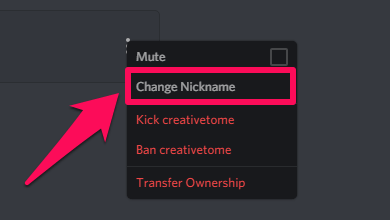
8. 最后,为那个人提供一个昵称并点击 “救。”
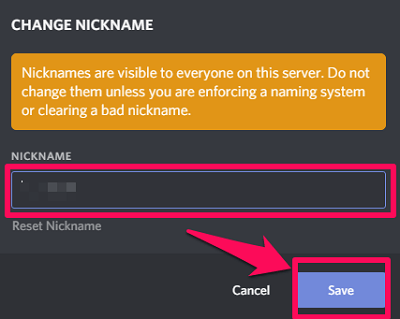
在智能手机上(Android 和 iOS)
在Android和iOS上更改其他成员昵称的步骤与在PC上进行更改的步骤几乎相似。 唯一的区别是启动移动应用程序后,您必须点击菜单图标才能查看服务器列表。
另请参阅: 顶级不和谐机器人列表
总结
Discord 上的昵称非常有助于向他人简要介绍您自己。 有趣的是,您可以为您所属的每台服务器保留不同的昵称。 此外,如果您获得授权,您还可以更改其他人的昵称以获得乐趣。 在本文中,我们尽最大努力让您轻松更改 Discord 服务器上的昵称。
最新文章